win11更换本地账户名 Win11用户名怎么改
更新时间:2023-10-01 17:00:51作者:yang
win11更换本地账户名,Win11作为微软最新发布的操作系统,引发了广大用户的关注和期待,而在使用Win11时,很多用户都希望能够自定义本地账户名,以提升个性化和使用体验。所谓本地账户名,就是我们在登录Win11系统时所使用的用户名。Win11用户名怎么改呢?其实很简单。只需按下Win + I快捷键,打开设置界面,点击账户再选择更改本地账户名,接着输入新的用户名并保存即可。通过这样简单的操作,我们就能轻松地更换Win11的本地账户名,体验个性化的操作系统。无论是为了提升使用体验还是满足个性化需求,Win11的本地账户名更改功能都能帮助我们实现。如果你也想尝试更改账户名,不妨跟随上述步骤一试,带来全新的Win11体验吧!
具体方法:
1.在Win11系统桌面上,鼠标右键此电脑选择管理进入。
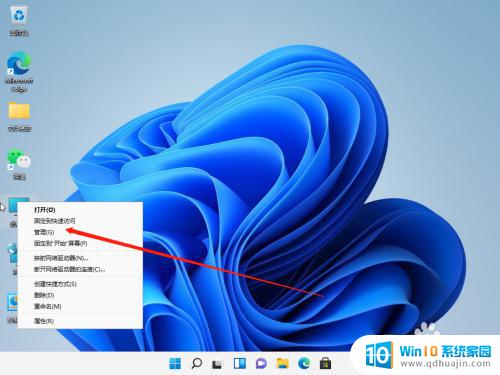
2.进入计算机管理界面,依次点击本地用户和组-用户展开。

3.选中用户文件夹,在右边窗口双击要修改的用户名进入。

4.在弹出的用户属性对话框,输入新的用户名称点击确定按钮即可。
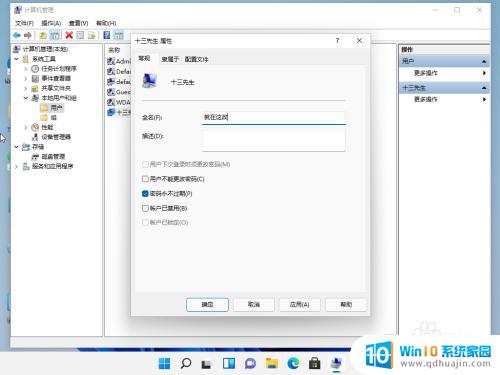
以上是更改本地账户名的完整步骤,需要的用户可以按照这些步骤进行操作,希望这些信息能对大家有所帮助。
win11更换本地账户名 Win11用户名怎么改相关教程
热门推荐
win11系统教程推荐
- 1 win11清理标记删除文件 笔记本如何彻底删除文件
- 2 win11关机更新卡住 windows11更新卡住怎么办
- 3 win11系统计算机图标不见了 win11桌面图标不见了找回方法
- 4 win11联想笔记本关闭杀毒软件 win11杀毒软件如何关闭
- 5 win1123h2开机速度慢 Windows10开机慢解决方法
- 6 win11外接键盘后如何禁止原键盘 外接键盘后如何停用笔记本键盘
- 7 win11如何调整桌面文件能随意拖动 电脑桌面图标拖动功能
- 8 更新到win11怎么没声音 Win11更新后没有声音的解决方案
- 9 win11不能拖文件到地址栏 Win11 23H2拖拽文件到地址栏无效解决方法
- 10 win11游戏中输入法 win11玩游戏关闭输入法教程
win11系统推荐
- 1 雨林木风ghost win11 64位专业破解版v2023.04
- 2 番茄花园ghost win11 64位官方纯净版v2023.04
- 3 技术员联盟windows11 64位旗舰免费版v2023.04
- 4 惠普笔记本win7 64位专业免激活版v2023.04
- 5 风林火山ghost win11 64位专业稳定版v2023.04
- 6 电脑公司win11 64位正式旗舰版v2023.04
- 7 系统之家ghost win11 64位简体中文版下载v2023.04
- 8 萝卜家园ghost win11 64位装机纯净版下载v2023.04
- 9 深度技术ghost win11 64位正式免激活版下载v2023.04
- 10 电脑公司Windows11 64位官方纯净版v2023.04